A DVD-k visszafejtése mindig a médiafájlok digitalizálásának egyik legfontosabb eleme lesz. Mivel a filmek és TV-műsorok legtöbb otthoni kiadása DVD-n készül, elengedhetetlen egy speciális szoftver, amely ezt a tartalmat könnyebben hozzáférhető digitális fájlokká alakítja. A titkosítási lehetőségeket illetően azok a felhasználók, akik visszafejteni a DVD-ket a HandBrake segítségével A videó átkódoló szoftverek a leggyakoribbak, mivel az eszköz rendelkezik a DVD-k olvasásához és digitalizálásához szükséges funkciókkal. Ezt szem előtt tartva, ez a cikk teljes felhasználói útmutatót nyújt olvasóinknak a HandBrake használatáról a DVD-k visszafejtésére, a szokásos problémák elhárítására, amikor a HandBrake nem tudja visszafejteni a DVD-ket, valamint egy alternatív lehetőséget, amellyel a HandBrake-en kívül DVD-tartalmat is olvashat.
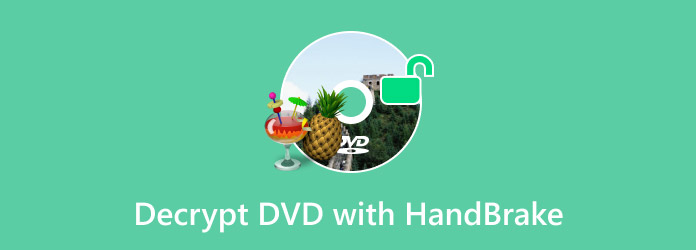
1. rész. A DVD-k visszafejtése a HandBrake segítségével
Habár Kézifék képes visszafejteni a DVD-adatokat, a programot elsősorban videó átkódoló szoftverként fejlesztették ki, amelyet gyakran használnak videoformátum konvertálására, fájlméret csökkentésére, minőség javítására és DVD-k visszafejtésére.
A DVD-k visszafejtésére szolgáló eszköz használata azonban egy kis beállítást igényel, beleértve egy harmadik féltől származó beépülő modul telepítését, amely megkerüli a másolásvédelmet a hivatalos otthoni kiadásoktól. A cikk e részét a Libdvdcss bővítmény telepítésének oktatóanyagával kezdjük.
1.1 A Libdvdcss letöltése és telepítése
A Libdvdcss bővítmény egy nyílt forráskódú könyvtári beépülő modul, amely képes megkerülni a Content Scramble System (CSS) rendszert, a DVD-kiadásokon használt leggyakoribb másolásvédelmi rendszert. A bővítmény telepítésének megismeréséhez kövesse az alábbi háromlépéses útmutatónkat.
1. lépés. Keresse meg a Libdvdcss bővítményt a GitHub oldalukon. Mivel a beépülő modult nyílt forráskódú eszközként fejlesztették ki, a fájl ingyenesen letölthető a GitHubról.
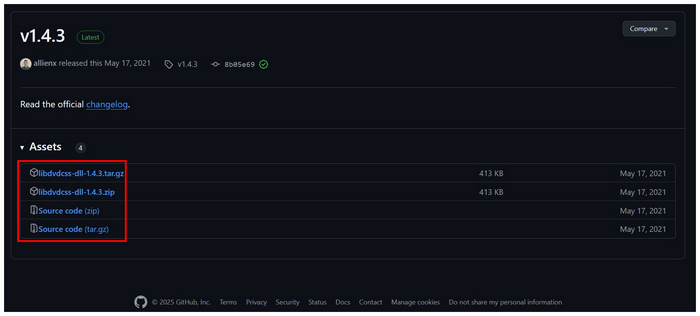
2. lépés. A fájl feltöltése után csomagolja ki a Githubból letöltött tömörített fájlt. Válassza ki a dll fájlt a számítógépe alapján, legyen az 32 bites vagy 64 bites. Ezután másolja ki a nevű fájlt libdvdcss-2.dll.
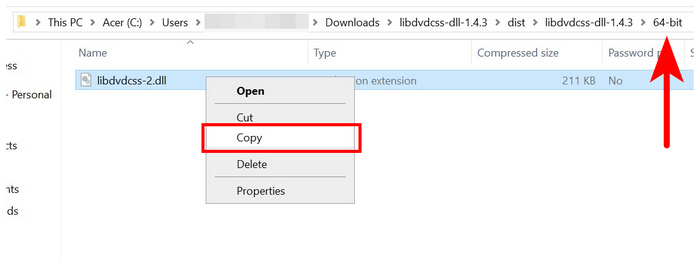
3. lépés Nyissa meg a HandBrake fájl helyét. Ezt úgy teheti meg, hogy jobb gombbal kattintson az asztali ikonra, és válassza a Fájl helyének megnyitása lehetőséget. Illessze be a telepítési mappába, ahol a HandBrake található libdvdcss-2.dll fájlt.
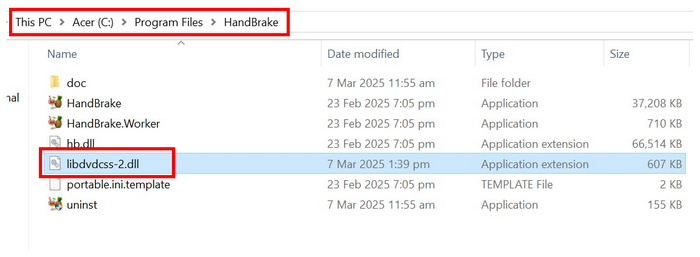
Miután a DLL-fájlt a HandBrake telepítési helyére helyezte, az eszközzel másolásvédelmi mérésekkel dekódolhatja a DVD-ket.
1.2 DVD-k visszafejtése az Easy Steps segítségével
Miután telepítette a másolásvédelmi bypass bővítményt a HandBrake telepítési helyére, megkezdheti a benne lévő DVD-k visszafejtését. Egyszerűen kövesse az útmutatónkat, hogy megtanulja, hogyan kell a telepített beépülő modul által megkerült HandBrake funkcióval dekódolni és bemásolni a DVD-ket.
1. lépés. Töltse be a DVD-t a számítógépébe egy beépített lemezmeghajtó vagy egy harmadik féltől származó DVD-hardver segítségével. Ellenőrizze számítógépe fájlkezelőjében, hogy be van-e töltve a DVD.
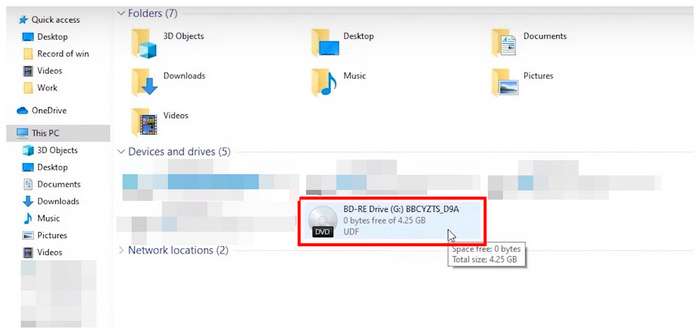
2. lépés. Nyissa meg a HandBrake-et, majd válassza ki a betöltött DVD-t a program nyitómenüjében, és állítsa be forrásként. A HandBrake most beolvassa a betöltött eszközt.
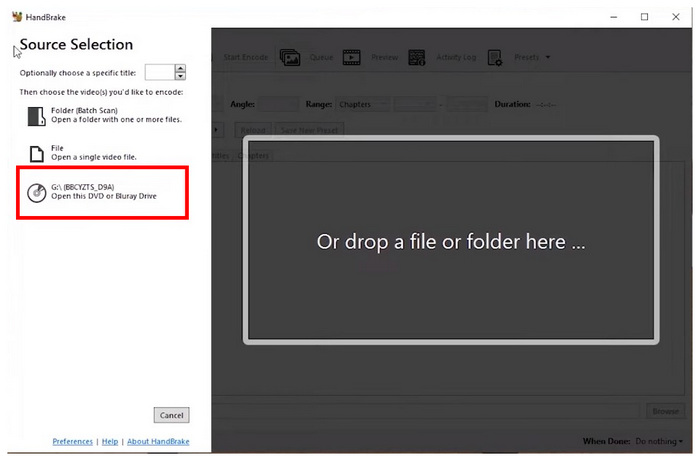
3. lépés Miután a HandBrake elolvasta a betöltött DVD-t, most beállíthatja a HandBrake menüjében elérhető különböző beállításokat. Ellenkező esetben kattintson a gombra Indítsa el a kódolást a DVD visszafejtési folyamatának elindításához. Vegye figyelembe, hogy a kódolt fájl helye módosítható a Mentés másként hely elérési útvonala a menü alsó részén.
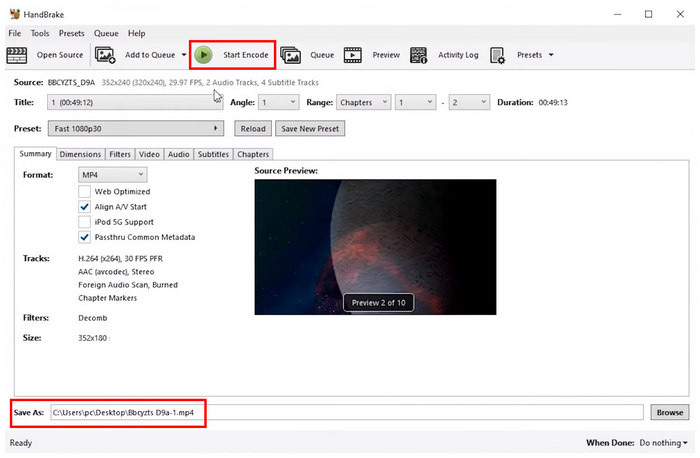
Amikor visszafejti a DVD-t HandBrake-en, vegye figyelembe, hogy a Libdvdcss beépülő modult csak a CSS-védelem megkerülésére tervezték, így előfordulhat, hogy nem távolítja el a fejlettebb másolásvédelmet. Megtanulni a haladóbbakat Kézifék alternatívák DVD-k bemásolásához vagy visszafejtéséhez olvassa el a cikk harmadik részét.
2. rész. A HandBrake nem tudja visszafejteni a DVD-ket
Telepítse a Libdvdcss-t a kézifékbe
A Libdvdcss beépülő modul, amely manuálisan hozzáadható a HandBrake-hez, szükséges a DVD-védelem megkerüléséhez. Ellenőrizze még egyszer a HandBrake programot, és ellenőrizze, hogy a szoftver telepítette-e a bővítményt. Miután a beépülő modult hozzáadta a HandBrake-hez, a szoftver segítségével feloldhatja a DVD-k minden formájának titkosítását.
Kerülje a CSS-nél fejlettebb másolásvédelemmel rendelkező DVD-ket
Mivel a HandBrake által támogatott beépülő modul csak CSS-re korlátozódott, gondoskodjon arról, hogy a visszafejteni kívánt DVD-k ugyanolyan másolásvédelemmel rendelkezzenek, vagy kevésbé hatékony másolásvédelemmel legyenek ellátva.
Hajtsa végre a szoftver vagy a rendszer újraindítását
A szükséges beépülő modulok telepítése után feltétlenül indítsa újra a HandBrade szoftvert, vagy hajtsa végre a rendszer újraindítását. Ez a lépés biztosítja, hogy a HandBrake rendszer- és videokódoló eszköze alaphelyzetbe álljon.
3. rész A legjobb ingyenes HandBrake alternatíva a DVD-k visszafejtéséhez
Ha egy DVD-fájlt a CSS-nél fejlettebb másolás-megelőzési rendszerrel szeretne feldolgozni, ne keressen tovább Blu-ray Master ingyenes DVD-ripper. A DVD-rippelés minden formájának végrehajtására tervezett HandBrake alternatívát úgy tervezték, hogy kezelje a DVD-fájlokra telepített másolásvédelem és korlátozás minden formáját.
A program nem igényel további beépülő modulokat, mivel rendelkezik egy beépített hiperszál- és szuperkódoló motorral, amely képes a védett DVD-fájlok visszafejtésére.
A hatékony dekódoló motor mellett az eszközzel kódolt fájlok kimeneti formátuma több mint 200 digitális formátumban is elérhető a programban. A Blu-ray Master Free DVD Ripper segítségével dekódolt videók MP4, MKV, AVI vagy más népszerű formátumokba menthetők.
A DVD-k leghatékonyabb HandBrake alternatívájával történő megsemmisítéséről szóló részletes útmutatóért tekintse meg a Blu-ray Master Free DVD Ripper használatáról szóló alábbi útmutatónkat. Először töltse le a szoftvert, hogy megkönnyítse az egyes lépések követését.
Ingyenes letöltés
Windowshoz
Biztonságos letöltés
Ingyenes letöltés
macOS számára
Biztonságos letöltés
1. lépés. Töltse be a visszafejteni kívánt DVD-lemezt a számítógépére. Ezután nyissa meg a Blu-ray Master Free DVD Ripper programot, és válassza ki a Lemez betöltése opció. Válassza ki rendben a menüben a választás megerősítéséhez.

2. lépés. Amint a program beolvassa a DVD-t, a DVD tartalma megjelenik a menüben. Válassza ki a visszafejteni kívánt videókat. Ezután kattintson a gombra Tallózás a visszafejtendő videó helyének beállításához a számítógépen.

3. lépés Ha végzett a videóban alkalmazható konfigurációk szerkesztésével, kattintson a gombra Alakítani a DVD-tartalom visszafejtéséhez a számítógépen. Várja meg, amíg a folyamat befejeződik, és lépjen a beállított célhelyre, hogy megkeresse a konvertált visszafejtett videofájlt.

Mindössze három egyszerű lépés követésével hatékonyabban és gyorsabban dekódolhatja a védett DVD-ket, mint a HandBrake. Ezeknek az elemeknek a kombinációja a Blu-ray Master Free DVD Rippert nem csak alternatívává, hanem általánosan továbbfejlesztett opcióvá teszi.
Következtetés
Most, hogy részletes útmutatót adtunk a HandBrake és annak alternatívájának használatáról, reméljük, hogy ez a cikk segített megtanulni a DVD-k visszafejtését a cikkben bemutatott mindkét szoftver használatával. A használni kívánt Blu-ray Master Free DVD Ripper könnyebb kiválasztásához javasoljuk, hogy gyorsabb, könnyebben használható és összességében hatékonyabb.
Töltse le a szoftvert az alábbi hivatkozás segítségével.

